文章详情页
windows11插上耳机才有声音解决方法
最新的win11系统很不错但是问题也有很多毕竟非常的新,很多用户因为自己的驱动和硬件问题导致了只有插上耳机才有声音,所以今天就给你们带来了windows11插上耳机才有声音解决方法,快来一起看看吧。
windows11插上耳机才有声音怎么回事方法一:
1、右击任务栏中的小喇叭,然后点击“播放设备”。
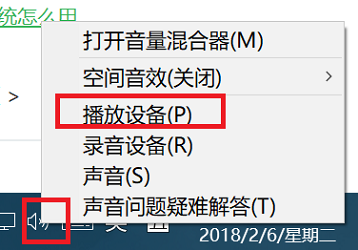
2、进入之后选择你的扬声器并将其设置为默认值即可。
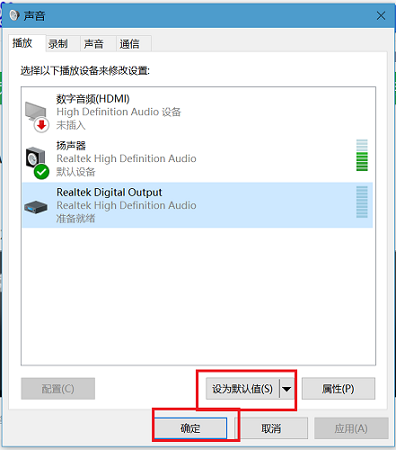
方法二:
1、你的声音驱动安装不完整或者驱动出现了问题导致的建议删除并重新安装驱动。
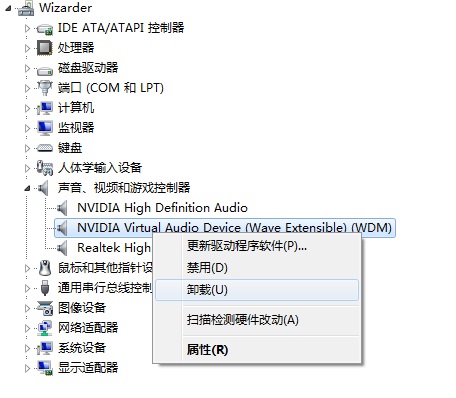
2、声卡相关硬件出现故障也会导致外放没有声音,如果自己会就换个声卡,不行就去维修吧。

相关文章:Windows11操作系统曝光 | win11系统常见问题汇总
以上就是windows11插上耳机才有声音解决方法,如果不影响使用可以等待下次更新解决,想知道更多相关教程还可以收藏好吧啦网。
以上就是windows11插上耳机才有声音解决方法的全部内容,望能这篇windows11插上耳机才有声音解决方法可以帮助您解决问题,能够解决大家的实际问题是好吧啦网一直努力的方向和目标。
标签:
Windows系统
相关文章:
排行榜

 网公网安备
网公网安备